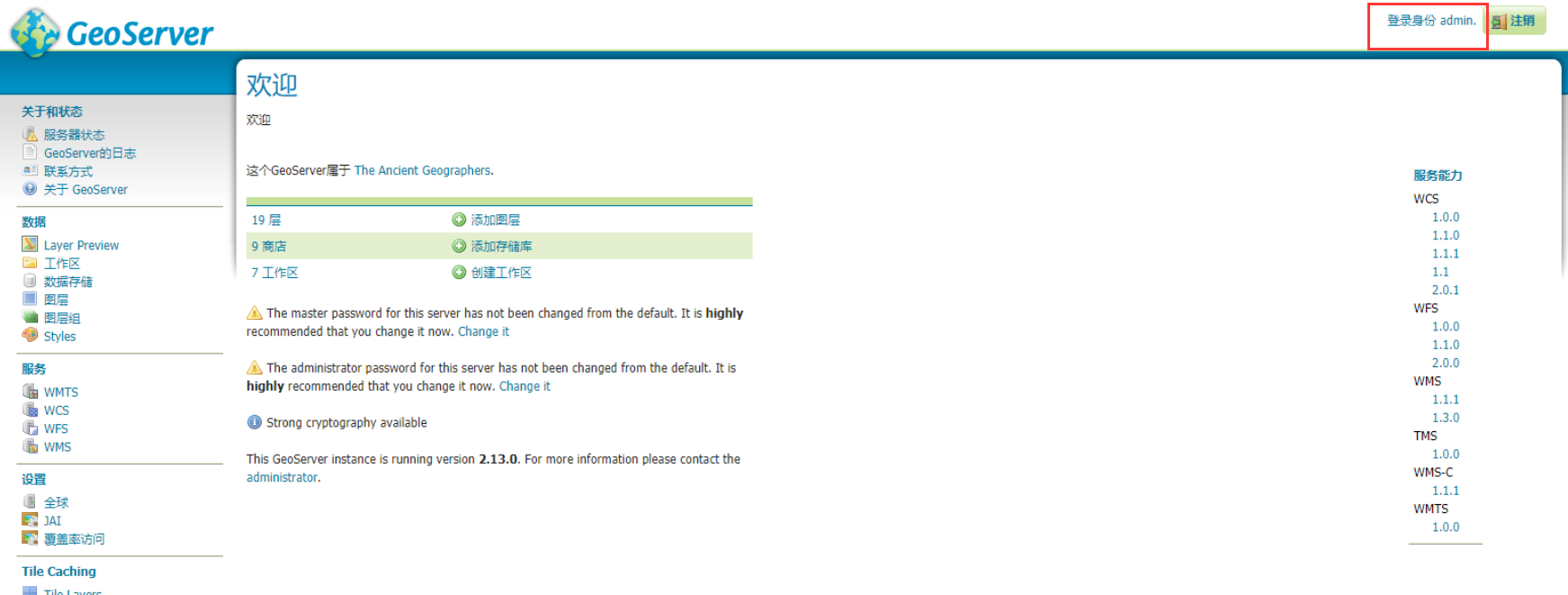
安装jdk配置geoserver
百度云:链接:https://pan.baidu.com/s/1smp24HYZnPJsAPZRiXfptw提取码:zdzx##一、配置java环境双击安装配置系统变量新建系统变量JAVA_HOME变量值为jdk安装时的路径CLASSPATH.;%JAVA_HOME%\lib;%JAVA_HOME%\lib\tools.jar%JAVA_HOME%\bin;%JAVA_HOME%\jre\bin;
·
百度云:链接:https://pan.baidu.com/s/1smp24HYZnPJsAPZRiXfptw
提取码:zdzx
一、配置java环境
双击安装
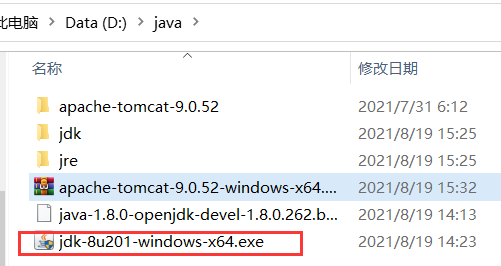
配置系统变量
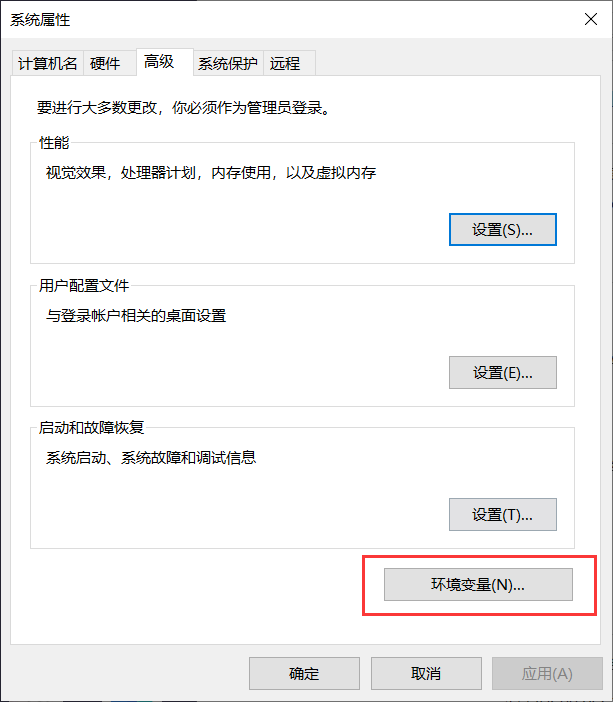
新建系统变量
JAVA_HOME 变量值为jdk安装时的路径
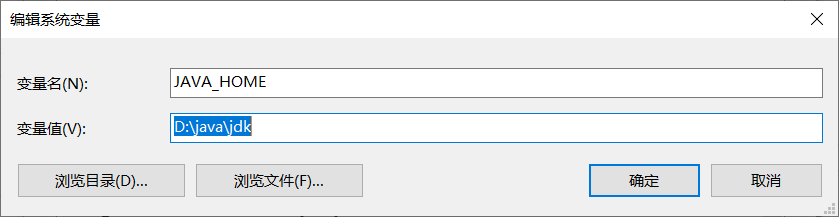
CLASSPATH
.;%JAVA_HOME%\lib;%JAVA_HOME%\lib\tools.jar

%JAVA_HOME%\bin;%JAVA_HOME%\jre\bin;
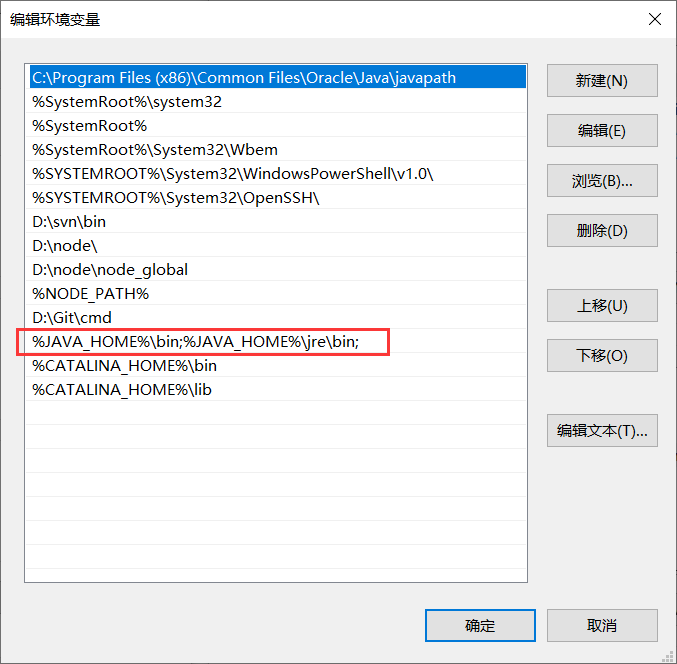
验证:java -version
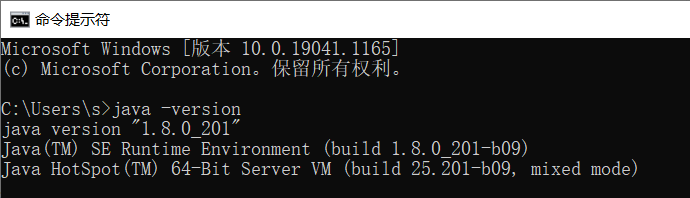
二、安装tomcat
解压安装包
变量名:CATALINA_BASE
变量值:安装的路径
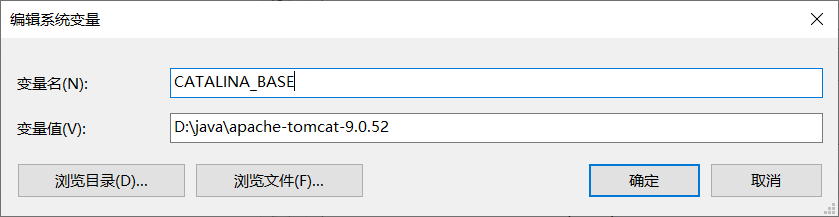
变量名:CATALINA_HOME
变量值:安装的路径
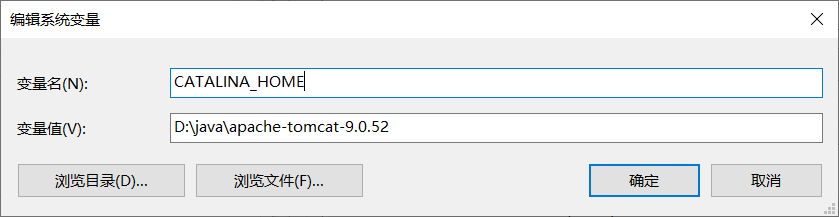
%CATALINA_HOME%\bin
%CATALINA_HOME%\lib

测试运行:
命令行进行tomcat的安装路径,输入service.bat install 运行如下则成功
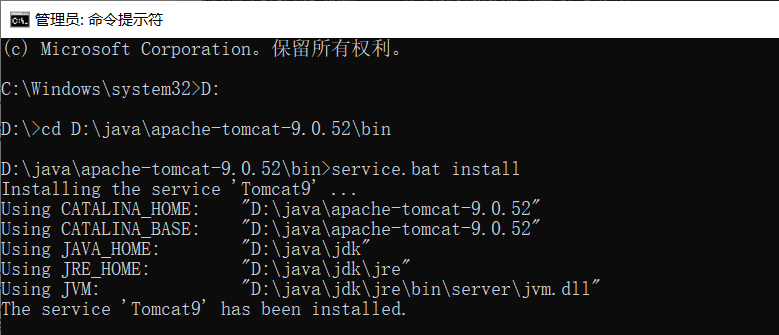
运行:输入startup.bat 打开如下窗口
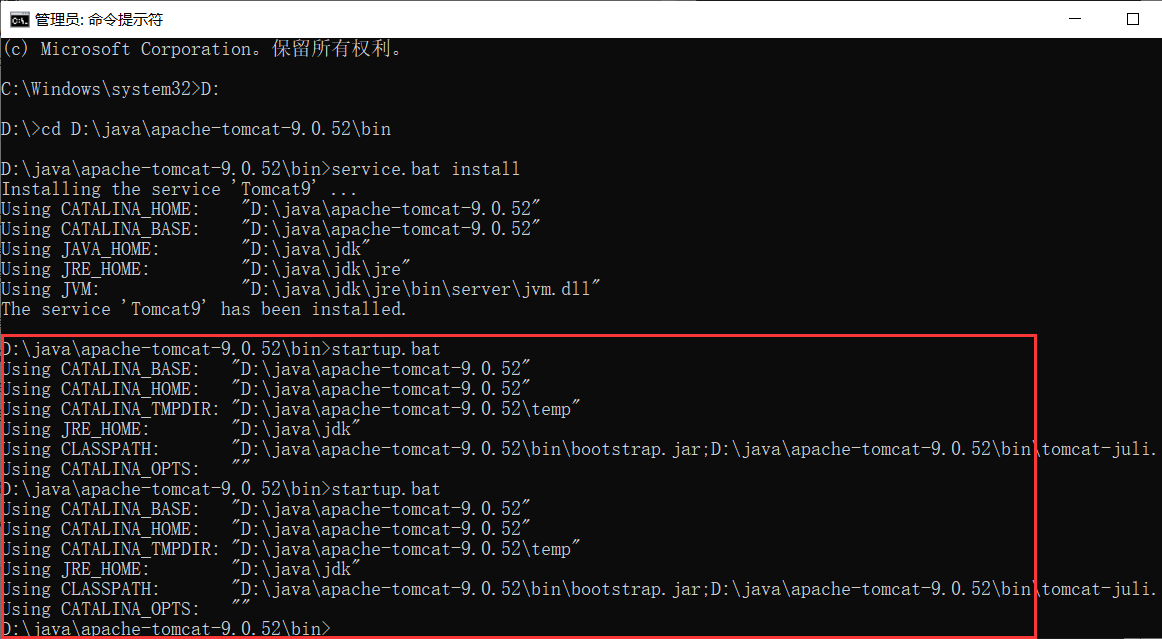
tomcat命令行窗口不要关闭

浏览器输入:http://localhost:8080/
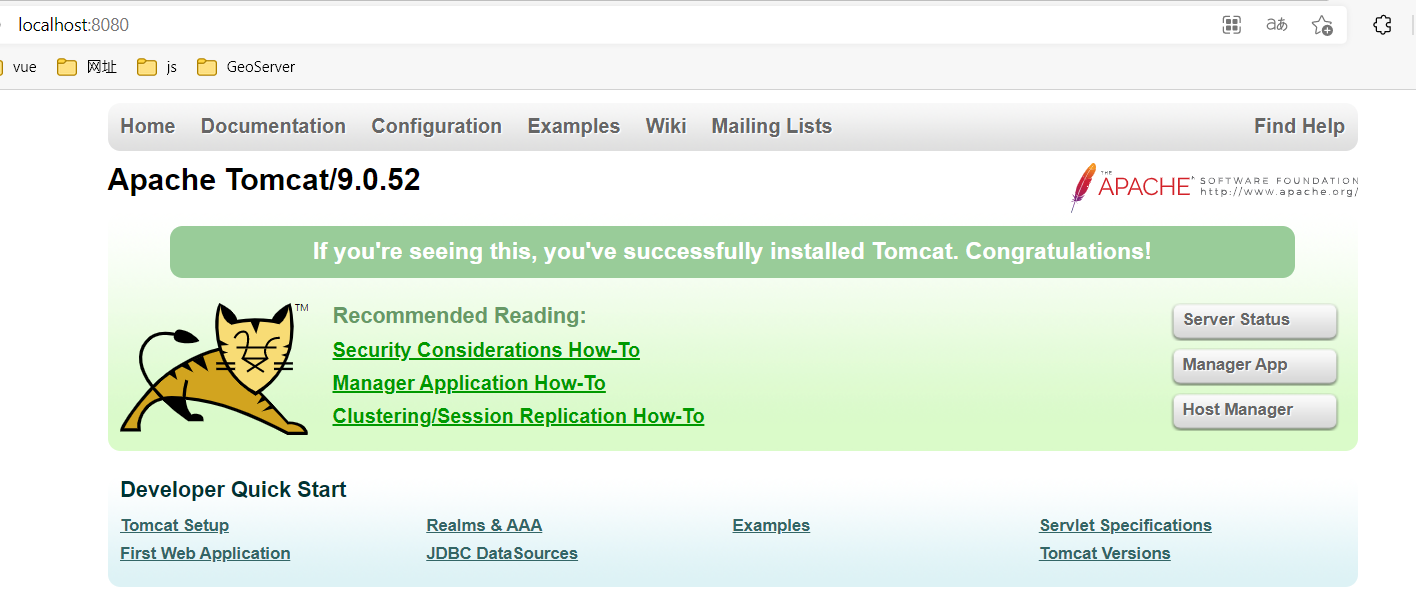
三、配置geoserver
将安装包解压出来
找到解压目录下lib/startup.bat 双击打开运行
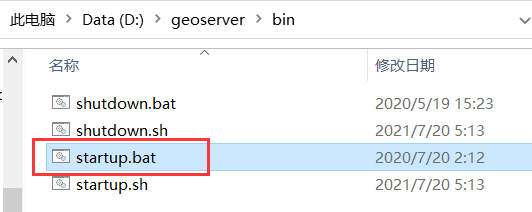
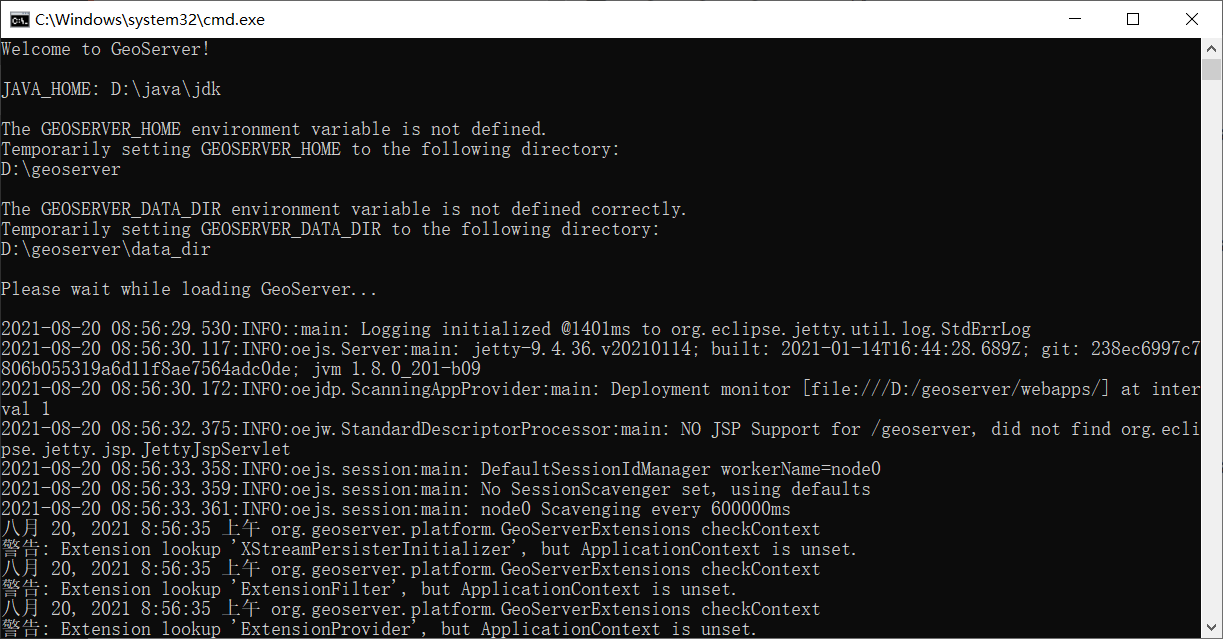
浏览器运行:http://localhost:8080/geoserver/web/
登陆:用户名:admin 密码:geoserver

关闭运行时打开的窗口或者双击bin目录下shutdown.bat即可关闭服务
四、报错


更多推荐
 已为社区贡献1条内容
已为社区贡献1条内容









所有评论(0)